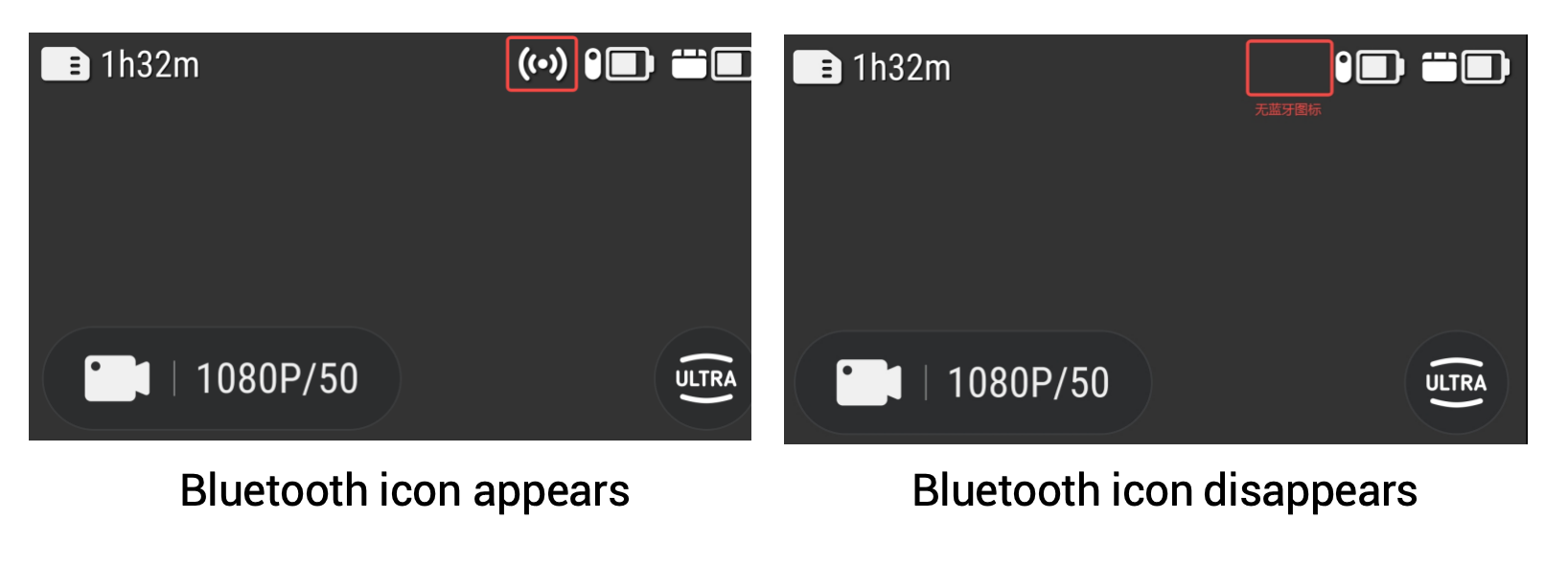Conexión
Q1. La cámara GO 3S está colocada en el Action Pod, pero recibo la indicación "Por favor, coloca la GO 3S en el Action Pod para examinar el álbum". ¿Qué pasos debo dar para solucionar este problema?
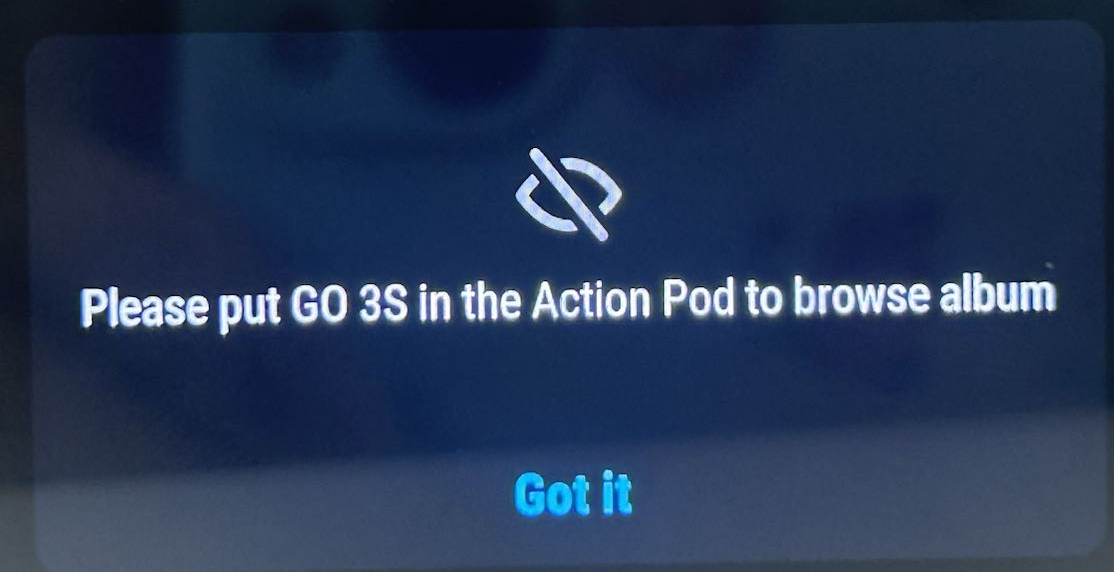
En primer lugar, comprueba si el icono de Bluetooth aparece junto al icono de la cámara en la esquina superior derecha de la pantalla.
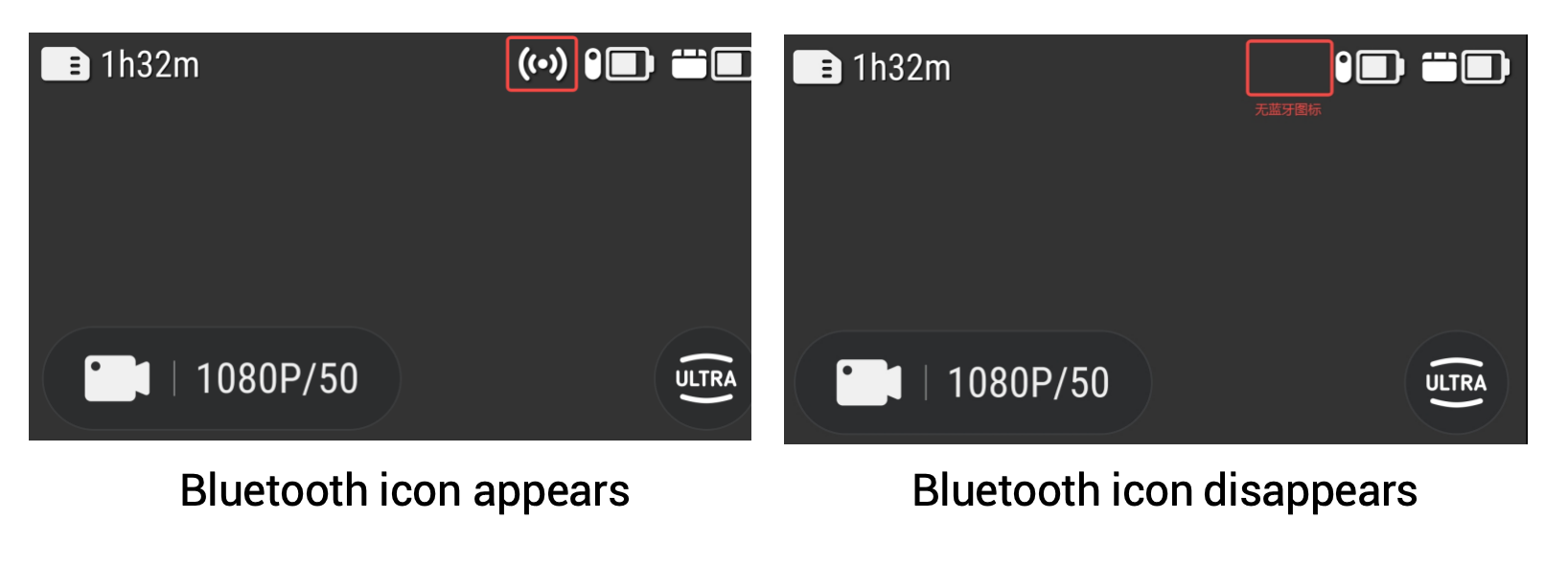
Si aparece el icono de Bluetooth, la cámara y el Action Pod no se han conectado correctamente. Prueba lo siguiente:
- Retira la cámara y colócala en el Action Pod. Asegúrate de que los contactos metálicos se alinean correctamente.
- Espera de 10 a 15 segundos para ver si desaparece el icono de Bluetooth. Si lo hace, la conexión se ha realizado correctamente. Intenta previsualizar de nuevo tu grabación.
Nota: Este problema suele producirse justo después de encender la cámara o colocarla en el Action Pod y necesita tiempo para conectarse.
Si el icono de Bluetooth no desaparece después de varios segundos, prueba los siguientes pasos:
- Retira la cámara del Action Pod y asegúrate de que los contactos metálicos están limpios. Limpia los puntos de contacto metálicos antes de volver a colocar la cámara en el Action Pod.
- Asegúrate de que el firmware de la cámara está actualizado a la última versión. Después de actualizar, inténtalo de nuevo.
Si los pasos anteriores fallan, prueba lo siguiente:
- Retira la cámara del Action Pod y apaga la cámara y el Action Pod. Vuelve a colocar la cámara en el Action Pod y enciéndela. Espera de 10 a 15 segundos para ver si desaparece el icono de Bluetooth.
- Si el problema persiste, retira la cámara del Action Pod y mantén pulsados los botones de encendido de la cámara y del Action Pod durante 7 segundos para reiniciarlos. Tras el reinicio, vuelve a colocar la cámara en el Action Pod e inténtalo de nuevo.
Si ninguna de estas soluciones funciona, ponte en contacto con nuestro equipo de atención al cliente para obtener más ayuda.
Q2. ¿Qué pasa si la GO 3S no se puede conectar a un ordenador?
- Si es la primera vez que utilizas la GO 3S, asegúrate de retirar la pegatina de la parte posterior de la cámara.
- Asegúrate de que los puntos de contacto metálicos de la cámara y del Action Pod no estén dañados y estén limpios. Coloca la GO 3S en el Action Pod y enciende ambos dispositivos para ver si desaparece el icono Bluetooth de la esquina superior derecha de la pantalla. Luego intenta conectarlo de nuevo a tu ordenador.
- Si estos pasos no resuelven el problema, prueba lo siguiente:
- Inserta y retira el cable Tipo-C de cada extremo unas cuantas veces.
- Si el problema persiste, retira la cámara del Action Pod y mantén pulsados los botones de encendido de ambos dispositivos durante 7 segundos para reiniciarlos. Tras el reinicio, vuelve a colocar la cámara en el Action Pod e inténtalo de nuevo. Enciende ambos dispositivos y comprueba si aparece "Modo U-Disk" en la pantalla táctil.
- Si los pasos anteriores no te ayudan, intenta conectarte con otro cable USB o con otro PC/escritorio (si lo tienes).
Si ninguna de estas soluciones funciona, ponte en contacto con nuestro equipo de atención al cliente para obtener más ayuda.
Q3. ¿Cuál es la distancia máxima de transmisión Bluetooth entre la GO 3S y el Action Pod?
Para obtener los mejores resultados, no superes una distancia de 5 m. La transmisión Bluetooth funciona mejor en un entorno abierto libre de obstáculos y otras señales.
Q4. ¿Qué pasa si la cámara GO 3S no puede ser "despertada" por el Action Pod?
Retira la cámara del Action Pod, pulsa prolongadamente los botones de encendido de ambos dispositivos durante 7 segundos para reiniciarlos y, a continuación, vuelve a colocar la cámara en el Action Pod. Deberías poder activar la cámara GO 3S pulsando el botón de encendido del Action Pod.